多くのデータを扱うようになった現代。スマホやゲーム機、パソコンなど身の回りにコンピュータが身近になったことでファイルシステムへの理解が重要になってきました。ファイルシステムとはWindowsやMacといったOSごとに持つ記憶装置に記憶されるデータを管理するシステム(APFS・NTFS・exFAT)のこと。特に外付けハードディスクドライブ(HDD)やSSD、USBメモリーなどを利用するに当たっては必須の知識と言えます。(昔、この知識がなかった私はWindowsでフォーマットしたiPodClassicをMacBookProに繋いだことで初期化させられたりもしました。)
今回は長年WindowsとMac両方使ってきた経験からこれらのファイルシステムがどう違うのかについてまとめていきたいと思います。
目次(Contents)
MBR(マスタブートレコード)とGPT(GUIDパーティションテーブル)について
新しく外付けHDDやSSD、USBフラッシュメモリなどを購入した場合、使う前にフォーマットをする必要があります。その際の方式として
・MBR(マスタブートレコード)
・GPT(GUIDパーティションテーブルorマップ)
と馴染みのない用語に困惑した人も多いのではないでしょうか。
MBR(マスタブートレコード)の方が古い規格で、古くからあるのでパソコンやOSの性能を選ばず機能します(古いOSでも動く=汎用性が高い)が、2TBまでしか対応しません。デジカメなどのSDカードはこのMBRでフォーマットされたものしか対応できない場合があるみたいです。
GUIDパーティションテーブル(GUIDパーティションマップ)は現代のより高性能な64ビットOSに対応し、2TB以上の認識と起動の高速化が実現できます(3TB以上の外付けHDDを利用するなら必須)。進化が進む現在では外付けHDDなどをフォーマットする際はこの新しいGUIDパーティションテーブルを選択しましょう。
MBR(マスタブートレコード)はスマホやデジカメのSDメモリカードに使うと覚えておきましょう。
ちなみにMacでフォーマットする時に選択できる「Apple パーティションマップ」方式は古いPowerPCプロセッサ搭載のMacとの互換性をもたせたい場合に使います。
Apple製品をメインに使う人はAPFSを使おう
Appleの製品(Mac,iPhone)をメインに使う人はAPFS(Apple File System)を使いましょう。登場したのは2017年からの新しいファイル形式であり、1998年から使用されていたHFS+ (Mac OS拡張フォーマット(ジャーナリング))に変わる新世代のファイルシステムとして登場しました。発表当時はHFS+からAPFSの変換を巡って慎重な動きがあったものの、今では標準にAPFSが搭載されており、今後のスタンダードなファイルシステムとなっています。
APFSのメリット
・SSDに特化されており速度の向上が見込める。
・AppleのOSに最適化されているため検索が早い。
・ファイルの安定性が高い、ファイルが壊れにくい。
・ファイル移動時の破損に強い(特にメタ情報)。
・ファイルの暗号化が強い(使うときにパスワードを求めるといったことができる)。
・ファイルの最大値(量)が増加。
フォーマットするには方式をGUIDパーティションマップにする必要があります。
APFSは大文字と小文字を分ける設定や強固な暗号化などの設定など必要に応じてフォーマット時に細かく設定ができます。
現在メインでMacを利用している私が使ってみて思うのは、exFATと比べてファイルの移動とコピーがとても速くなったことです。検索もとても速く、読み込みも早いです。より堅牢になったので今Macを使っているのにAPFSを使わない理由がないです。
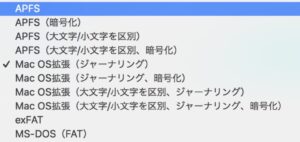
APFSのデメリットはWindowsが対応していないことぐらいです。Windowsと両対応にするにはexFATを検討する必要があります。
WindowsユーザーはNTFSを使おう
Windowsを主軸として使うのであればNTFS(NT File System)一択でしょう。安定性、堅牢性、検索の速さなど多くの面で優れていますが、NTFSの大きな特徴はMacでも読み込みが可能なことです(ただし書き込みは不可能)。編集作業はWindowsに限定されてしまうものの、閲覧・コピーしたい時にMacでも可能なのはNTFSの大きなメリットでしょう。
世界での圧倒的シェアを誇るWindowsの標準ファイルシステムですのでMacでNTFSが書き込みできるようになる有料ソフトなども販売されていたり、汎用性などを考慮してもWindowsをメインで使う人ならNTFS一択で間違いないです。
exFAT、FAT32について。WindowsとMacの両方で使えるのが大きな特徴だが…。
最後にexFATとFAT32についてです。Fat32はexFATの前の規格で、32GBの制限もあり昔のUSBメモリーなどに使われていました。FAT系で使うとしたら、今ではexFAT一択といっていいでしょう。特徴としては、
exFATの特徴
・1ファイルの容量制限がなし(FAT32は1つのファイル最大4GB)。
・WindowsとMacの両方に対応している。
・SDメモリーカードやゲーム機の記憶媒体への用途として使われる。
最大の特徴はWindowsとMacの両方にも対応している唯一のフォーマットで、どちらのOSからでも書き込みと読み込みを行うことができます。
私は今でこそApple製品、Macをメインに使っていますが、以前は長年Windowsを使ってきていて、WindowsとMacの両方に対応できるように全ての外付け記憶装置はexFATにしていました。exFATこそが万能で最強だと信じていたわけです。
ところが、最近exFATで外付けHDDやSSDを使ってみて明らかに不便だな、と感じることが増えていきました。私が感じたexFATの欠点は以下の通りです。
exFATの欠点
・ファイルが脆弱で破損しやすく不安定に感じる。(個人の印象)
・追加日時などのより細かなメタ情報が保持されない。
・大量のファイルを移動やコピーするのにとても時間がかかる。
exFATは大量のデータを詰め込むほど外付けデバイスの読み込みが遅くなります。私の場合は写真や動画、画像データをつめた外付けHDDがマウントされるもののデータの中身がなかなか表示されなくてファイルは大丈夫なのかな?と冷や汗をかいたことが多かったです。読み込みと同様に、デバイスからデバイスへの大量のコピーや移動にも時間がかかります。私にとって、exFATは大量のデータを扱うと不安定になるような印象です。
exFATが安定しないと思うきっかけは他にもあって、
■安定しないexFAT
・Macで50GBとして表示されるデータをexFATでフォーマットされている外付けHDDに移動したらなんと150GB以上と無駄に領域を占めていた(そのデータをデスクトップに戻すとちゃんと元の50GBに戻る)。
・exFATにファイルを移動したらなぜか同じファイルが同一ディレクトリに複製されているようで2倍の容量を占めるようになっていた。
他にも外付けHDDのメーカーによってexFATの安定性などに違いがあるような気がします。

こうした出来事からexFAT信者だった私の心は揺れ動き、exFATという最強の汎用性を捨ててそれぞれのOS独自のNTFSやらAPFSを導入することになりました。結果としては、exFATとは比べ物にならないほど向上した移動やコピー、書き込みや編集、読み込み時の圧倒的な速さを実感することに。どうしてもっと前から素直にOS独自の最適化されたファイルシステムを試さなかったのかと自分を問い詰める結果となりました。
結論として、exFATは大規模なファイルストレージとして常時利用するのではなく、あくまで汎用性のある小型のUSBメモリーとして一時的にデータを運ぶ時やゲーム機用として使うという認識がいいのかもしれません。バックアップとして残すならそれぞれのOS標準のファイルシステム(NTSF,APFS)で残して、あくまでexFATで大規模なバックアップを行うのは更に予備的なもの(大量であるほど時間がかかるので)と私は決めました。
もしWindowsとMac両方で使いたい場合、GoogleDriveやDropboxなどのクラウドストレージを経由した方が良いし同期も簡単なので、物理的な維持管理コストがかかるexFATの外付けデバイスを使うのであればクラウドサービスの契約を前向きに検討した方が良いと思いました。









